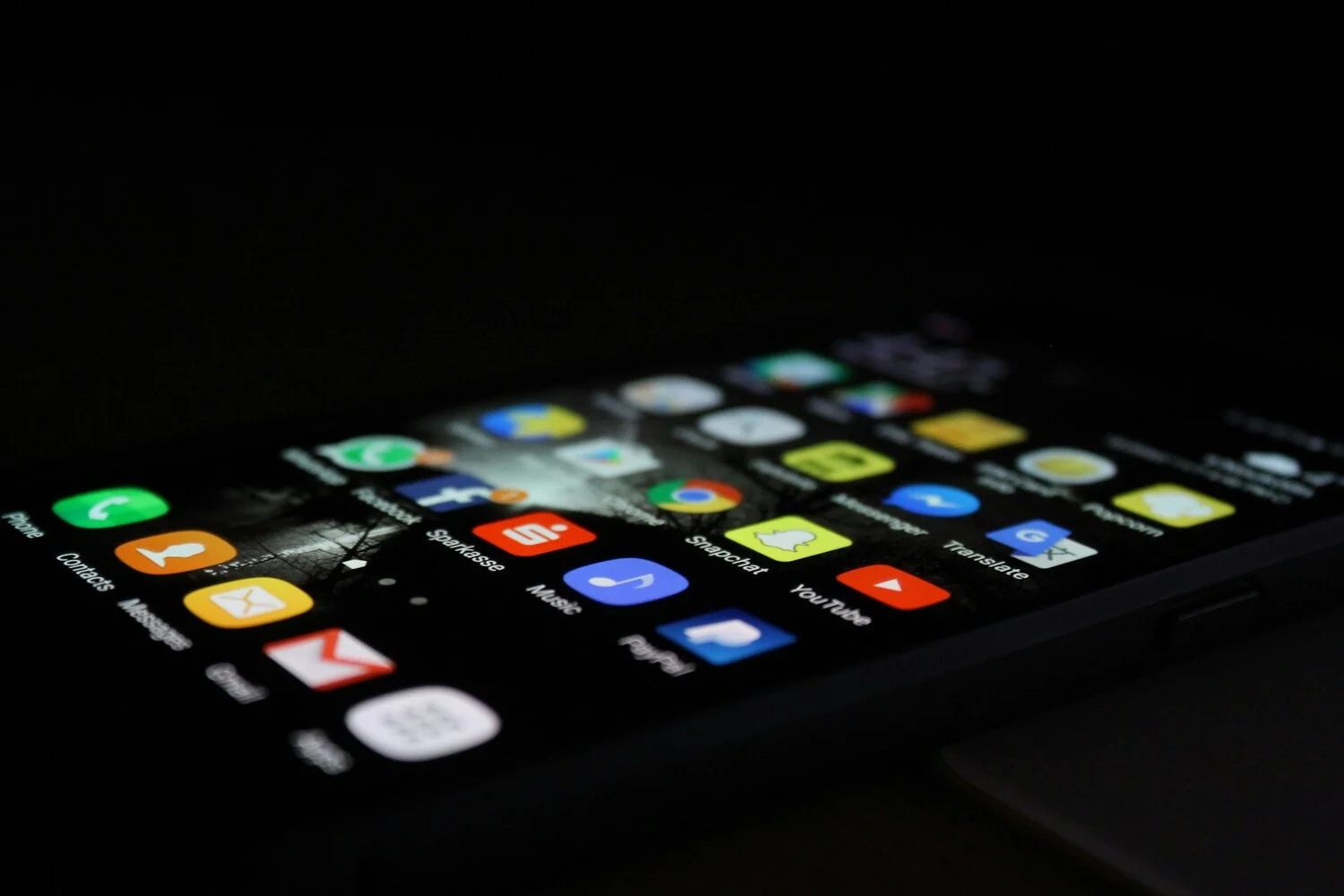حفظ مستند بصيغة PDF هو
حفظ مستند بصيغة PDF هو
عملي دائمًا، لعالمية الشكل على وجه الخصوص،
ولكن ليس من السهل دائمًا القيام بذلك على iPhone. هذا سوف يعتمد في كثير من الأحيان على
التطبيق المستخدم والوظائف التي يقدمها. هناك
بعض الحيلللحصول على وظيفة إنشاء
PDF لأي مستند على iPhone، ولا سيما عن طريق إنشاء ملف
الإجراء الآليمع التطبيقسير العمل.
لكن مستخدمي iPhone 6s و 6s Plus محظوظون بوجودهم
التصرفحل أبسط بكثير. إذن هذه هي الطريقة
احفظ أي مستند على iPhone بصيغة PDF باستخدام ملف3D
يلمس:
إنها في الواقع خدعة تستخدمl'extension
الطباعةالتي نجدها في كل مكان تقريبًا في تطبيقات
آيفون :
لذا، سواء في تطبيق Notes أو في البريد أو حتى في Safari، فهو كذلك
فقط اضغط علىخيار المشاركة، ثم على الأيقونة الصغيرة
مطبعة.
يتم بعد ذلك عرض المستند مع مؤشر الطابعة والرقم
نسخ للقيام بها. يجب الضغط على الوثيقة مباشرةفي
الضغط لتفعيل 3D Touch، والذي سيفتح المستند فيه
معاينة.
هنا، انقر مرة أخرى على زر المشاركةحفظ المعاينة باسم
PDF في التطبيق الذي تختارهسواء في بريد إلكتروني جديد،
في ملاحظة جديدة أو في تطبيق سحابي مثبت عليه
ايفون.
هذه النصيحة هييقتصر على iPhone مع 3D Touch. ل
بالنسبة للآخرين، سيتعين عليك استخدام تطبيق مخصص مثل
أدوبي أكروبات ريدر، أو تطبيق التشغيل الآلي مثلسير العمل.
نصيحة أخرى،صالحة هذه المرة للجميع,
يسمح لك بالحفظأي صفحة سفاري بصيغة PDFمباشرة
في تطبيق آي بوكس. تم وصفه في هذاملخص نصائح iOS
9:
- في صفحة الويب، استخدم وظيفة المشاركة ثم انقر فوق
حفظ PDF إلى iBooks نسخة احتياطيةثم
صفحة سفاري مفتوحةقوات الدفاع الشعبيللعرض في التطبيق
كتب إلكترونية.
اقرأ أيضًا عن iOS 9 وميزاته الجديدة:
- أسئلتك
الأكثر شيوعاً على iOS 9... وإجاباتنا! - 20 جهاز iOS 9
ممارسات لا ينبغي تفويتها لأجهزة iPhone وiPad - 10
ميزات iOS 9 الجديدة التي يمكنك اختبارها بمجرد اكتمال التثبيت على iPhone أو
آي باد - دائرة الرقابة الداخلية 9 على
عملي: 17 سؤالًا جديدًا لطرحها على Siri - في
عملي: 17 إعدادًا ظهرت مع iOS 9 على iPhone وiPad - في
عملي: 10 ميزات جديدة لتطبيق البريد على iOS 9
عمليًا: كل ما يتعلق بتطبيق Notes الجديد في iOS 9- نظام iOS العملي
9: إتقان استقلالية iPhone و iPad - دائرة الرقابة الداخلية
9: كل شيء عن تطبيق iCloud Drive الجديد - ال
ميزات iPad الجديدة المحددة في نظام التشغيل iOS 9
ممارسة iOS: تتبع استهلاك البيانات والتحكم فيه على iPhone
والآيباد- الى الخاص بك
الأجهزة: iOS 9.1 متوفر على أجهزة iPhone وiPad
وظيفة "مساعدة Wi-Fi" لنظام التشغيل iOS 9: تفاصيل عنها
الأداء
الجديد في نظام التشغيل iOS 9: إليك كيفية إنشاء تذكيرات محلية باستخدام
سيري- كل الأخبار والميزات الجديدة لنظام iOS 9

i-nfo.fr - تطبيق iPhon.fr الرسمي
بواسطة: كيليوبس AG
رئيس تحرير موقع iPhon.fr. بيير مثل إنديانا جونز، يبحث عن خدعة iOS المفقودة. وهو أيضًا مستخدم Mac منذ فترة طويلة، ولا تحمل أجهزة Apple أي أسرار له. جهة الاتصال: بيير[أ]iphon.fr.